标题目录
- [1 -> 概述](#1 -> 概述)
-
- [1.1 -> 什么是 QVBoxLayout?](#1.1 -> 什么是 QVBoxLayout?)
- [2 -> 核心属性](#2 -> 核心属性)
- [3 -> QVBoxLayout 的核心特性与行为](#3 -> QVBoxLayout 的核心特性与行为)
-
- [3.1 -> 严格的垂直流](#3.1 -> 严格的垂直流)
- [3.2 -> 宽度处理](#3.2 -> 宽度处理)
- [3.3 -> 高度分配](#3.3 -> 高度分配)
- [3.4 -> 间距与边距](#3.4 -> 间距与边距)
- [4 -> QVBoxLayout 的典型应用场景](#4 -> QVBoxLayout 的典型应用场景)
-
- [4.1 -> 设置对话框](#4.1 -> 设置对话框)
- [4.2 -> 工具面板](#4.2 -> 工具面板)
- [4.3 -> 表单布局](#4.3 -> 表单布局)
- [4.4 -> 作为复杂布局的基石](#4.4 -> 作为复杂布局的基石)
- [5 -> 进阶技巧与考量](#5 -> 进阶技巧与考量)
-
- [5.1 -> 拉伸因子](#5.1 -> 拉伸因子)
- [5.2 -> 大小策略与最大/最小尺寸](#5.2 -> 大小策略与最大/最小尺寸)
- [5.3 -> 嵌套布局](#5.3 -> 嵌套布局)
- [6 -> 代码示例](#6 -> 代码示例)
-
- [6.1 -> 使用 QVBoxLayout 管理多个控件](#6.1 -> 使用 QVBoxLayout 管理多个控件)
- [6.2 -> 创建两个 QVBoxLayout](#6.2 -> 创建两个 QVBoxLayout)
- [7 -> 总结](#7 -> 总结)
-
- [7.1 -> 自动化布局的基石](#7.1 -> 自动化布局的基石)
- [7.2 -> 复杂界面的基本构成单元](#7.2 -> 复杂界面的基本构成单元)
- [7.3 -> 空间分配的智慧](#7.3 -> 空间分配的智慧)
- [7.4 -> 清晰的信息层级与视觉流](#7.4 -> 清晰的信息层级与视觉流)
- [7.5 -> 面向未来的设计](#7.5 -> 面向未来的设计)

1 -> 概述
在 Qt 强大的图形界面框架中,布局管理器是构建现代化、可自适应窗口的基石。它们负责自动排列和调整控件的大小与位置,将开发者从繁琐的像素计算和手动调整中解放出来。在众多布局管理中,QVBoxLayout(垂直箱式布局)以其直观和高效,成为最常用、最基础的布局方式之一。
1.1 -> 什么是 QVBoxLayout?
想象一个透明的、垂直放置的收纳盒。这个盒子有几个关键特性:
- 垂直方向:你只能从上往下,一个接一个地往里面放东西
- 顺序排列:先放进去的东西在顶部,后放的在底部,井然有序
- 自动伸缩:盒子本身可以随着容器的大小而变宽或变窄,里面的物品也可以根据需要被拉伸或保持原样
QVBoxLayout 就是这样一个"魔法收纳盒"。在 Qt 中,它是一个不可见的容器,你将其附加到一个父控件上,然后将按钮、文本框、标签等子控件逐一添加到这个布局中。布局会自动接管这些子控件的几何管理,按照垂直顺序进行排列。
2 -> 核心属性
| 属性 | 说明 |
|---|---|
| layoutLeftMargin | 左侧边距 |
| layoutRightMargin | 右侧边距 |
| layoutTopMargin | 上方边距 |
| layoutBottonMargin | 下方边距 |
| layoutSpacing | 相邻元素之间的间距 |
Layout 只是用于界面布局,并没有提供信号。
3 -> QVBoxLayout 的核心特性与行为
理解 QVBoxLayout 的行为,关键在于掌握它如何处理控件的大小和间距。
3.1 -> 严格的垂直流
所有控件从上到下依次排列,形成一个单列。这是其最根本的特征,保证了界面的整洁和一致性。
3.2 -> 宽度处理
默认情况下,布局会调整其内部所有控件的宽度,使它们与布局中最宽的那个控件保持一致。这创造了一种对齐、专业的外观。当然,你也可以通过策略来控制某些控件保持其理想宽度。
3.3 -> 高度分配
这是 QVBoxLayout 智能化的体现。当布局的垂直空间发生变化时,它会根据每个控件的"大小策略"来重新分配高度:
- 有些控件(如文本框、列表视图)通常被设置为可扩展,它们会吸收多余的空间
- 而有些控件(如按钮、图标)则倾向于保持其原始高度
3.4 -> 间距与边距
- 间距:你可以精确控制相邻两个控件之间的垂直距离,避免了控件紧贴在一起
- 边距:布局的整体内容与父控件边缘之间的距离也是可配置的,确保了界面不会显得过于拥挤
4 -> QVBoxLayout 的典型应用场景
由于其简单和高效,QVBoxLayout 几乎出现在每一个 Qt 应用程序中。
4.1 -> 设置对话框
一个经典的例子是软件的"选项"或"设置"对话框。通常包含一个顶部的标题标签,接着是几个分组框或选项列表,最后在底部放置"确定"、"取消"、"应用"等按钮。
4.2 -> 工具面板
在许多图形编辑软件中,侧边栏的工具面板通常垂直堆叠着各种工具按钮、颜色选择器和图层列表。
4.3 -> 表单布局
虽然 Qt 提供了专门的 QFormLayout 用于标签-字段配对,但对于简单的、非成对出现的控件组,QVBoxLayout 同样简洁有效。
4.4 -> 作为复杂布局的基石
在复杂的用户界面中,QVBoxLayout 很少单独存在。它常常作为外层框架,内部再嵌套其他的水平布局或网格布局。
5 -> 进阶技巧与考量
要精通 QVBoxLayout,还需要理解一些高级概念:
5.1 -> 拉伸因子
这是控制空间分配优先级的关键。你可以在布局中添加"拉伸空间",它可以像弹簧一样伸缩。通过在控件之间或周围插入这些"弹簧",并赋予它们不同的因子,你可以精确控制哪些区域应该被压缩,哪些区域应该填充多余空间。
5.2 -> 大小策略与最大/最小尺寸
每个控件都有其大小策略,它告诉布局当空间可用或不足时,控件希望如何被拉伸或收缩。同时,设置控件的最大、最小高度和宽度,可以确保布局在极端情况下依然保持可用性和美观。
5.3 -> 嵌套布局
这是构建任何非平凡界面的核心技能。你可以将一个水平布局作为一个整体项目添加到 QVBoxLayout 中。这种嵌套能力使得开发者能够用简单的垂直和水平布局块,像搭积木一样构建出极其复杂的界面结构。
6 -> 代码示例
6.1 -> 使用 QVBoxLayout 管理多个控件
1. 编写代码,创建布局管理器和三个按钮,并把按钮添加到布局管理器中。
- 使用 addWidget 把控件添加到布局管理器中。
- 使用 setLayout 设置该布局管理器到 widget 中。
cpp
#include "widget.h"
#include "ui_widget.h"
#include <QPushButton>
#include <QVBoxLayout>
Widget::Widget(QWidget *parent)
: QWidget(parent)
, ui(new Ui::Widget)
{
ui->setupUi(this);
// 创建按钮
QPushButton* button1 = new QPushButton("按钮1");
QPushButton* button2 = new QPushButton("按钮2");
QPushButton* button3 = new QPushButton("按钮3");
// 创建布局管理器
QVBoxLayout* layout = new QVBoxLayout();
layout->addWidget(button1);
layout->addWidget(button2);
layout->addWidget(button3);
// 把布局管理器添加到窗口中
this->setLayout(layout);
}
Widget::~Widget()
{
delete ui;
}2. 运行程序,可以看到此时界面上的按钮就存在于布局管理器中,随着窗口尺寸的变化而变化。
此时三个按钮的尺寸与位置,都是自动计算出来的。
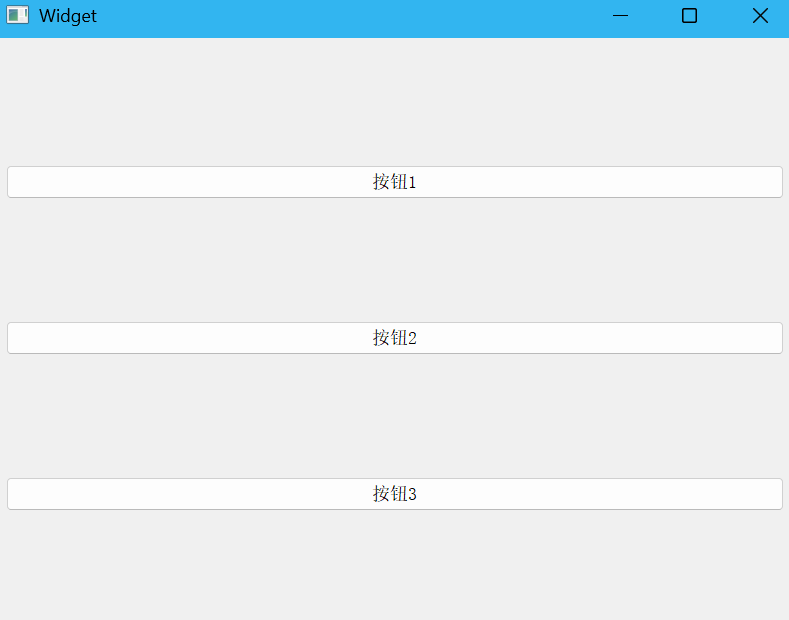
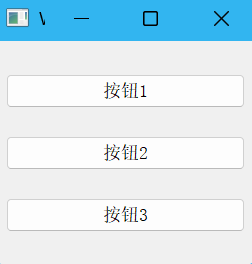
6.2 -> 创建两个 QVBoxLayout
1. 在界面上创建两个 QVBoxLayout,每个 QVBoxLayout 各放六个按钮。
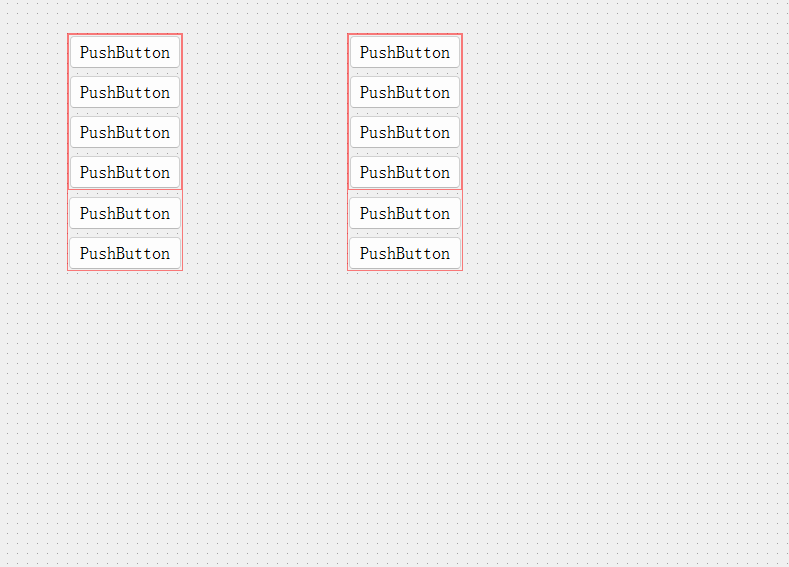
2. 运行程序,可以看到这些按钮自动排列好了,只不过不能随着窗口的大小自动变化了。
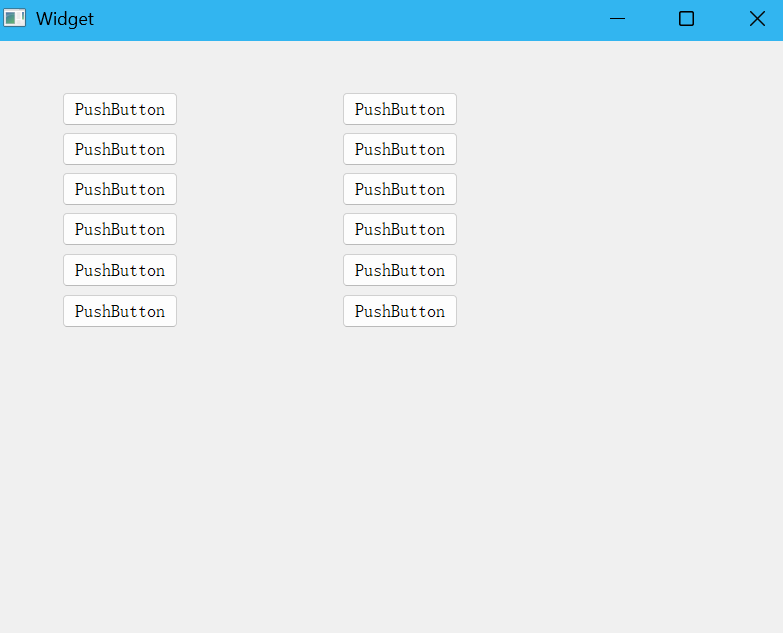
7 -> 总结
QVBoxLayout 远不止是一个简单的控件排列工具,它是 Qt 界面架构中一种基础性、声明式的设计思想的体现。通过深入理解其核心机制,开发者可以构建出既坚固又灵活的用户界面。
7.1 -> 自动化布局的基石
QVBoxLayout 的核心价值在于其强大的自动化管理能力。它彻底将开发者从手动设置控件坐标和尺寸的繁琐工作中解放出来,实现了布局逻辑与业务逻辑的分离。这不仅大幅提升了开发效率,更从根本上保证了界面在不同尺寸、分辨率和字体设置下都能保持正确的结构和比例,为应用程序的可用性和专业性奠定了坚实基础。
7.2 -> 复杂界面的基本构成单元
尽管其概念简单------仅仅是垂直排列,但 QVBoxLayout 的真实力量在于其无与伦比的组合性。在复杂的界面设计中,它极少单独完成所有任务,而是更多地扮演着"容器"和"组织者"的角色。通过将水平布局、网格布局甚至其他垂直布局作为子布局进行嵌套,开发者能够创造出几乎任何想象中的界面结构。这种如同搭积木般的灵活性,使得它成为构建从简单对话框到复杂主窗口等各种界面的起点。
7.3 -> 空间分配的智慧
QVBoxLayout 的另一个精妙之处在于其智能的空间分配策略。通过综合运用每个控件的大小策略 、拉伸因子 以及最小/最大尺寸限制,开发者可以精确地驾驭布局的伸缩行为。你可以指定哪些控件是固定的,哪些是可变的;可以定义在窗口调整大小时,多余的空间应如何分配,不足的空间又应从何处压缩。这种精细的控制,确保了界面在动态变化中始终能保持美观、平衡和可用。
7.4 -> 清晰的信息层级与视觉流
从用户体验的角度来看,垂直布局天然地符合用户从上到下的阅读习惯。QVBoxLayout 强制性地创建了一个清晰的视觉路径和信息层级,能够自然地引导用户的视线。将关键信息置于顶部,操作按钮置于底部,或者将操作流程按步骤垂直排列,都能有效降低用户的认知负荷,打造出直观、易用的界面。
7.5 -> 面向未来的设计
在当今需要适配多种设备和屏幕尺寸的背景下,QVBoxLayout 所倡导的自动化和弹性布局理念显得尤为重要。一个基于良好设计的垂直布局的界面,能够更容易地适应从桌面电脑到嵌入式触摸屏等不同环境,展现出强大的适应性和生命力。
最终结论 :精通 QVBoxLayout 并不仅仅是学会使用一个类,更是掌握了一种构建现代化 GUI 的核心思维方式。它是 Qt 布局体系的支柱,是每一位 Qt 开发者必须深刻理解并熟练运用的关键工具。从简单的控件排列到复杂的界面架构,QVBoxLayout 始终以其简洁而强大的特性,为创建优雅、健壮的用户界面提供着可靠的支持。
感谢各位大佬支持!!!
互三啦!!!